
Som du godt vet, er eple Watch har etablert seg som en av de viktigste smartklokkene på markedet. Flere og flere brukere velger å komplettere Apple-enhetene sine med en av disse klokkene. Det er mange ting med disse klokkene som kan tilpasses, for eksempel påminnelser. I dette innlegget vil vi vise deg hvordan du kan tilpasse ladepåminnelser.
Som vi har sagt, en av fordelene med Apple Watch er dens store kapasitet for tilpasning i mange aspekter. Et av disse aspektene du kan tilpasse, selv om det kanskje ikke virker som det, er ladepåminnelsene. Du kan konfigurere dem til å ankomme før sengetid, eller til å ikke ankomme på noen dager.
Angi påminnelser

For å starte med konfigurasjonen, skal vi forklare hvordan du kan konfigurere alle slags påminnelser. Det er veldig enkelt og med bare noen få trinn kan du få de påminnelsene du ønsker mest. For å gjøre dette skal vi forklare hvordan du ser påminnelsene du allerede har konfigurert i lister i noen få trinn:
- Åpne Påminnelser-appen på Apple Watch.
- Trykk på en liste for å åpne den.
- Trykk på et element for å merke det som fullført.
- Trykk på < i øvre venstre hjørne for å gå tilbake til listevisningen.
- For å se en liste over fullførte påminnelser, trykk på listen, trykk på Vis alternativer og trykk deretter på Vis fullført.
For å se alle fullførte påminnelser, trykk på Alle-listen, trykk på Vis alternativer og trykk deretter på Vis fullført.
Sjekk påminnelsene du har konfigurert
Når du har sett alle påminnelsene du allerede har konfigurert, må du vite at du vil kunne fjerne eller deaktivere dem hvis du vil ta en roligere dag. Legg merke til at Apple Watch, i tillegg til ladepåminnelser, også har aktivitetspåminnelser, som for eksempel vekkepåminnelser, som aktiveres hver time; daglig trening, hvor du vil se varsler for å nå aktivitetsmål og månedlige utfordringer eller aktivitetsvarsler fra dine venner eller bekjente i appen.
Hvis du vil slå av disse varslene, må du åpne Watch-appen på din iPhone, gå til Varsler og deretter Aktivitet. Når du først er her har du tre alternativer: det første er å velge varsler av, som brukes til å deaktivere alle varsler. Det andre alternativet er Send til varslingssenteret, som du kan konsultere dem med senere, men de vil ikke tiltrekke deg oppmerksomhet. Det tredje og siste alternativet er å deaktivere noen spesifikke advarsler, for eksempel de som er nevnt ovenfor.

Lag forskjellige påminnelser
Når du har konfigurert påminnelsene som kommer på klokken din, må du vite at du kan lage din egen, slik du liker best og uten å trenge noen app eller ekstra verktøy. Hvis du vil sette opp spesifikke påminnelser for noe som ikke vises på selve Apple Watch, har du to forskjellige og veldig enkle alternativer for å gjøre det:
- Bruk Siri : Si noe sånt som: "Minn meg på å returnere boken til biblioteket kl. 6"
Du kan også bruke Siri til å lage en liste på Apple Watch. Du trenger bare å si "Hei Siri, lag en liste over påminnelser" og konfigurer den slik du vil. - Lag en påminnelse i Påminnelser-appen: Rull til bunnen av Lister-skjermen eller en liste og trykk på Legg til påminnelse. Vær oppmerksom på at du ikke vil kunne tilordne et klokkeslett eller en dato til en påminnelse opprettet på denne måten.
Lag lister og omorganiser dem
For å lette påminnelsene dine kan du lage lister som du kan organisere varslene som er relatert til hverandre. På denne måten vil du ha varslinger av samme type lagret i samme liste slik at det er lettere for deg å finne og endre dem. I tillegg, på Apple Watch du konfigurerer for deg selv, kan du administrere noen aspekter av påminnelser på den sammenkoblede iPhonen, inkludert:
- Slett en påminnelse eller liste: Åpne Påminnelser-appen på iPhone, trykk på listen som inneholder påminnelsen du vil slette, og sveip deretter til venstre på påminnelsen. For å fjerne en liste, sveip den til venstre.
- Velg en standardliste: Hvis du oppretter en ny påminnelse utenfor en liste, vil den bli lagt til standardlisten. Åpne iPhone Settings-appen og trykk på Påminnelser. Trykk på Standardspilleliste, og trykk deretter på en spilleliste.
- Endre rekkefølgen på listene : Åpne Påminnelser-appen på iPhone. Trykk på Rediger, og dra den til den nye plasseringen.
Du kan dele en liste og samarbeide med folk som bruker iCloud. Delte lister viser hvem som har fått tildelt en påminnelse. Apple Watch lar deg bli med i en delt liste, men ikke dele en liste fra selve enheten. Husk at for å dele listene vil du ikke kunne gjøre det direkte fra klokken, men bare fra en iPhone.
Slik tilpasser du ladepåminnelser
I tillegg til å tilpasse aktivitetspåminnelsene, kan du også konfigurere ladepåminnelsene til Apple Watch etter eget ønske, for å vite når du må lade den, og du kan ta hensyn til den slik at den ikke går tom for batteri hvis du er borte fra hjemmet eller på en tur.
Tilpass ladepåminnelsen til å sove
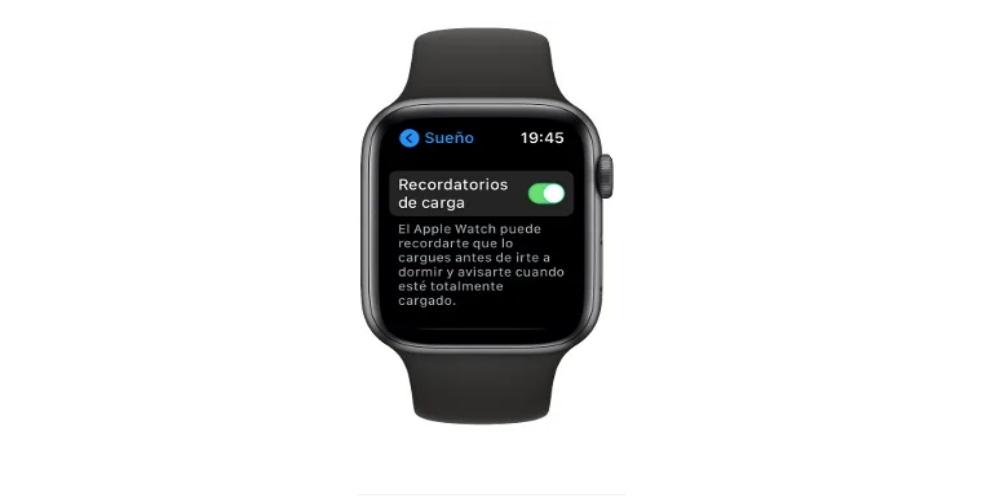
For å tilpasse denne påminnelsen, det du bør gjøre er å gå til Apple Watch og gå direkte til innstillingene. Når vi er inne, ser vi etter Søvn fanen. Inne vil du se at det er flere alternativer som kan konfigureres, men den som interesserer deg er den Ladningspåminnelser.
Aktiver denne fanen og voila. Nå vil Apple Watch varsle deg omtrent 15 minutter før du går i dvale om batteriet du har og om det er tilrådelig å lade klokken eller ikke. Men husk at tiden må settes av deg. I tilfelle du har lavt batteri, vil den varsle deg på forhånd slik at du har tid til å lade enheten uten problemer. Faktisk varsler klokken vanligvis når den er det under 30 % og det er mindre enn en time å gå i dvale. Takket være dette alternativet vil du aldri gå i dvale med klokkens batteri på minimum, du vil alltid vite sikkert at det vil vare hele natten eller så lenge du sover.
Fjern ladepåminnelser
Hvis du etter å ha prøvd denne påminnelsen har innsett at du ikke er helt overbevist, vil du kunne fjerne den uten problemer ved å følge noen få enkle trinn. Først må du åpne Watch-appen på iPhone. Når du er der, gå til fanen Min klokke, klikk på Sleep og du vil se et alternativ som sier Batteri. Der kan du deaktivere ladepåminnelser.
Som du har sett, er det ganske enkelt å slå varsler på og av på Apple Watch. I tillegg kan du konfigurere så mange du vil, uten begrensning, og av alle slag, fra å lade klokken til medisinske avtaler. Utvilsomt er denne klokken et veldig nyttig tilbehør slik at du ikke glemmer noe og administrerer timeplanen din godt.